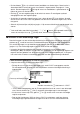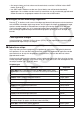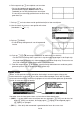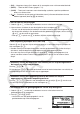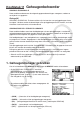Software Gebruiksaanwijzing
Table Of Contents
- Inhoud
- Eerste kennismaking — Lees dit eerst!
- Hoofdstuk 1 Basisbewerking
- Hoofdstuk 2 Manuele berekeningen
- 1. Basisberekeningen
- 2. Speciale functies
- 3. De hoekeenheid en weergave van getallen instellen
- 4. Berekeningen met wetenschappelijke functies
- 5. Numerieke berekeningen
- 6. Rekenen met complexe getallen
- 7. Berekeningen met gehele getallen in het twee-, acht-, tien- en zestientallige talstelsel
- 8. Matrixrekenen
- 9. Vectorberekeningen
- 10. Metrieke omzetting
- Hoofdstuk 3 Lijsten
- Hoofdstuk 4 Oplossen van vergelijkingen
- Hoofdstuk 5 Grafieken
- 1. Voorbeeldgrafieken
- 2. Controleren wat op een grafisch scherm wordt weergegeven
- 3. Een grafiek tekenen
- 4. Een grafiek in het afbeeldingsgeheugen opslaan
- 5. Twee grafieken op hetzelfde scherm tekenen
- 6. Handmatig tekenen
- 7. Tabellen gebruiken
- 8. Dynamisch tekenen
- 9. Een grafiek tekenen van een rijvoorschrift
- 10. Grafieken van kegelsneden tekenen
- 11. De weergave van een grafiek wijzigen
- 12. Functieanalyse
- Hoofdstuk 6 Statistische berekeningen en grafieken
- 1. Voor u met statistische berekeningen begint
- 2. Grafieken en berekeningen in verband met statistische waarnemingen met één variabele
- 3. Grafieken en berekeningen in verband met statistische waarnemingen met twee variabelen
- 4. Uitvoeren van statistische berekeningen
- 5. Testen
- 6. Betrouwbaarheidsinterval
- 7. Kansverdelingsfuncties
- 8. Invoer- en uitvoertermen van testen, betrouwbaarheidsinterval, en kansverdelingsfuncties
- 9. Statistische formule
- Hoofdstuk 7 Financiële berekeningen (TVM)
- 1. Voor u met financiële berekeningen begint
- 2. Enkelvoudige interest
- 3. Samengestelde interest
- 4. Evaluatie van een investering (Cash Flow)
- 5. Afschrijving
- 6. Omzetting van nominale rentevoet naar reële rentevoet
- 7. Berekening van kosten, verkoopprijs en winstmarge
- 8. Dag- en datumberekeningen
- 9. Devaluatie
- 10. Obligatieberekeningen
- 11. Financiële berekeningen met gebruik van functies
- Hoofdstuk 8 Programmeren
- Hoofdstuk 9 Spreadsheet
- Hoofdstuk 10 eActivity
- Hoofdstuk 11 Geheugenbeheerder
- Hoofdstuk 12 Systeembeheerder
- Hoofdstuk 13 Uitwisselen van gegevens
- Hoofdstuk 14 SD-kaarten en SDHC-kaarten gebruiken (alleen GRAPH95)
- Bijlage
- E-CON2 Application (English) (GRAPH35+ E)
- 1 E-CON2 Overview
- 2 Using the Setup Wizard
- 3 Using Advanced Setup
- 4 Using a Custom Probe
- 5 Using the MULTIMETER Mode
- 6 Using Setup Memory
- 7 Using Program Converter
- 8 Starting a Sampling Operation
- 9 Using Sample Data Memory
- 10 Using the Graph Analysis Tools to Graph Data
- 11 Graph Analysis Tool Graph Screen Operations
- 12 Calling E-CON2 Functions from an eActivity
- E-CON3 Application (English) (GRAPH95, GRAPH75+ E, GRAPH75+, GRAPH75)
- 1 E-CON3 Overview
- 2 Using the Setup Wizard
- 3 Using Advanced Setup
- 4 Using a Custom Probe
- 5 Using the MULTIMETER Mode
- 6 Using Setup Memory
- 7 Using Program Converter
- 8 Starting a Sampling Operation
- 9 Using Sample Data Memory
- 10 Using the Graph Analysis Tools to Graph Data
- 11 Graph Analysis Tool Graph Screen Operations
- 12 Calling E-CON3 Functions from an eActivity
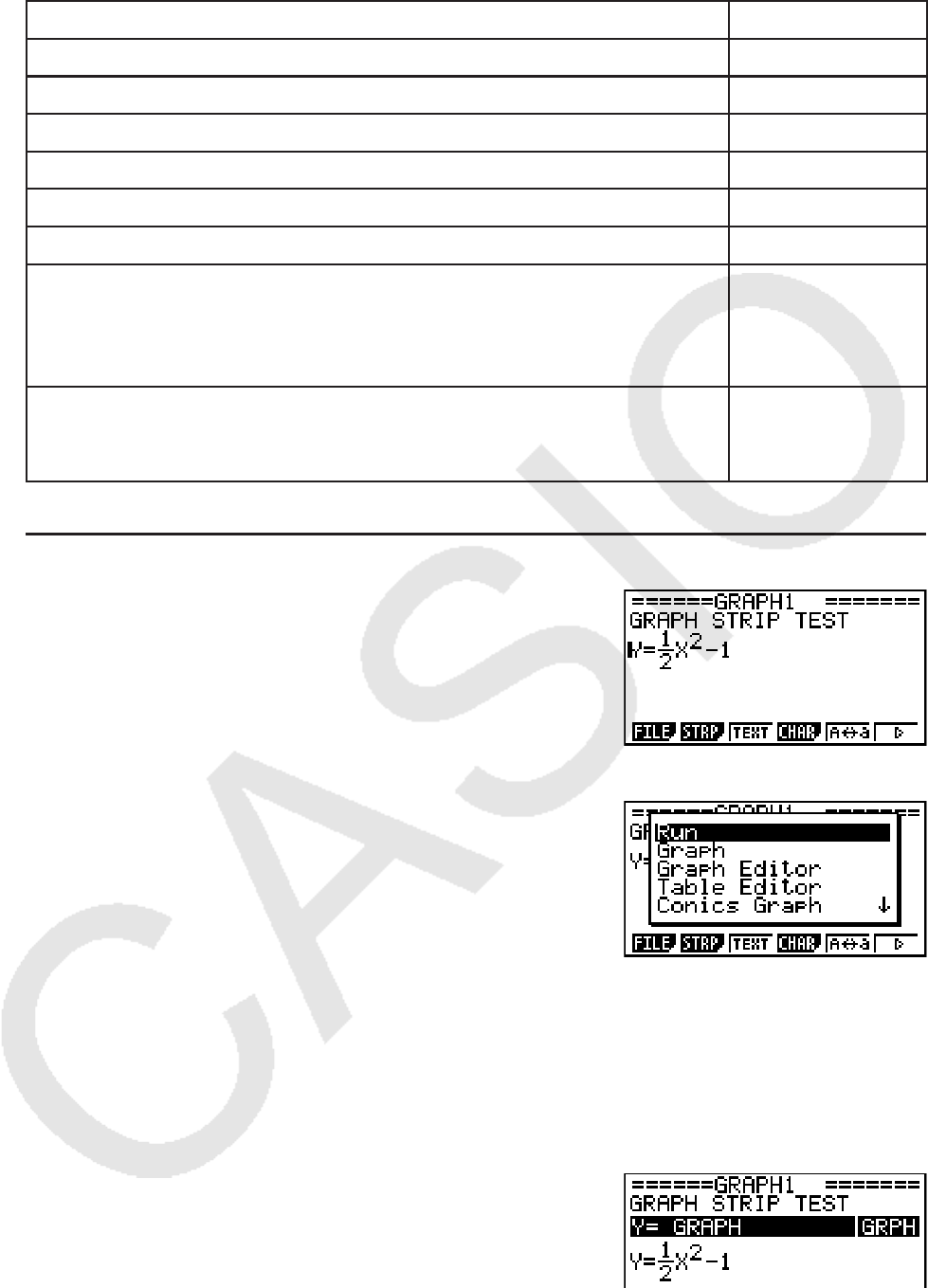
10-9
EQUA modus simultaan vergelijkingsschermdata Simul Equation
EQUA modus hogere-orde vergelijkingsschermdata Poly Equation
DYNA modus grafiekschermdata Dynamic Graph
TVM modus berekeningsschermdata Financial
S
•
SHT modus spreadsheetschermdata Spreadsheet
Data instelwizard E-CON3 of E-CON2 modus
Econ SetupWizard
Geavanceerde insteldata E-CON3 of E-CON2 modus
Econ AdvancSetup
Geavanceerde insteldata E-CON3 of E-CON2 modus
(Wanneer deze strip wordt uitgevoerd, begint het bemonsteren meteen
op basis van de geregistreerde instelgegevens bij de eerste uitvoering
van de strip.)
Econ Sampling
Geavanceerde insteldata E-CON3 of E-CON2 modus
(Wanneer deze strip wordt uitgevoerd, wordt een grafiek gemaakt van
gegevens die zijn geregistreerd bij de eerste uitvoering van de strip.)
Econ Graph
u Een strip invoegen
1. Verplaats de cursor naar de positie waar u de strip wilt
invoegen.
2. Druk op 2(STRP).
• In het dialoogvenster dat wordt weergegeven ziet u de
lijst met strips die u kunt invoegen. Zie “Stripdatatypes”
voor meer informatie over displaynamen en datatypes
die in dit dialoogvenster verschijnen (pagina 10-8).
3. Gebruik c en f om de strip te selecteren die overeenkomt met het datatype dat u wilt
invoegen.
• In dit voorbeeld selecteren we “Graph” ( GRAPH modus grafiekschermdata).
4. Druk op w.
• Hierdoor wordt het geselecteerde striptype ingevoegd (Graph strip in dit voorbeeld) een
lijn hoger dan de lijn waarop u de cursor plaatste in stap 1 van deze procedure.
5. Voer maximum 16 tekens in voor de striptitel en druk
vervolgens op w.